怎么清理Mac磁盘空间?这两种方法够用了
Mac永久了之后都会堆积很多残留文件或缓存垃圾,久经之下Mac磁盘空间将会面临不够用的情况。这时候我们需要清理Mac磁盘空间来降低磁盘空间的储存压力,那么该如何在Mac上清理磁盘空间?以下小编将为各位分享两种非常实用的Mac磁盘空间清理法,希望对大家有帮助
第一种方法:利用mac OS 自带工具清理磁盘空间
在 macOS 中,点击屏幕左上角常驻的 Apple Logo,选择「关于本机」- 「存储空间」一项。在这里你能直观地看到当前你的 Mac 设备磁盘使用状况。

如果你想要清理磁盘,点击「管理」按钮,就能跳转到,这里会展示 macOS 系统推荐的各种磁盘清理方案:包括将文件存储在 iCloud 云盘中(当然前提是你的 iCloud 云盘空间足够)、自动删除废纸篓中的文件,以及手动整理各个常见文件夹下的大文件等方式。
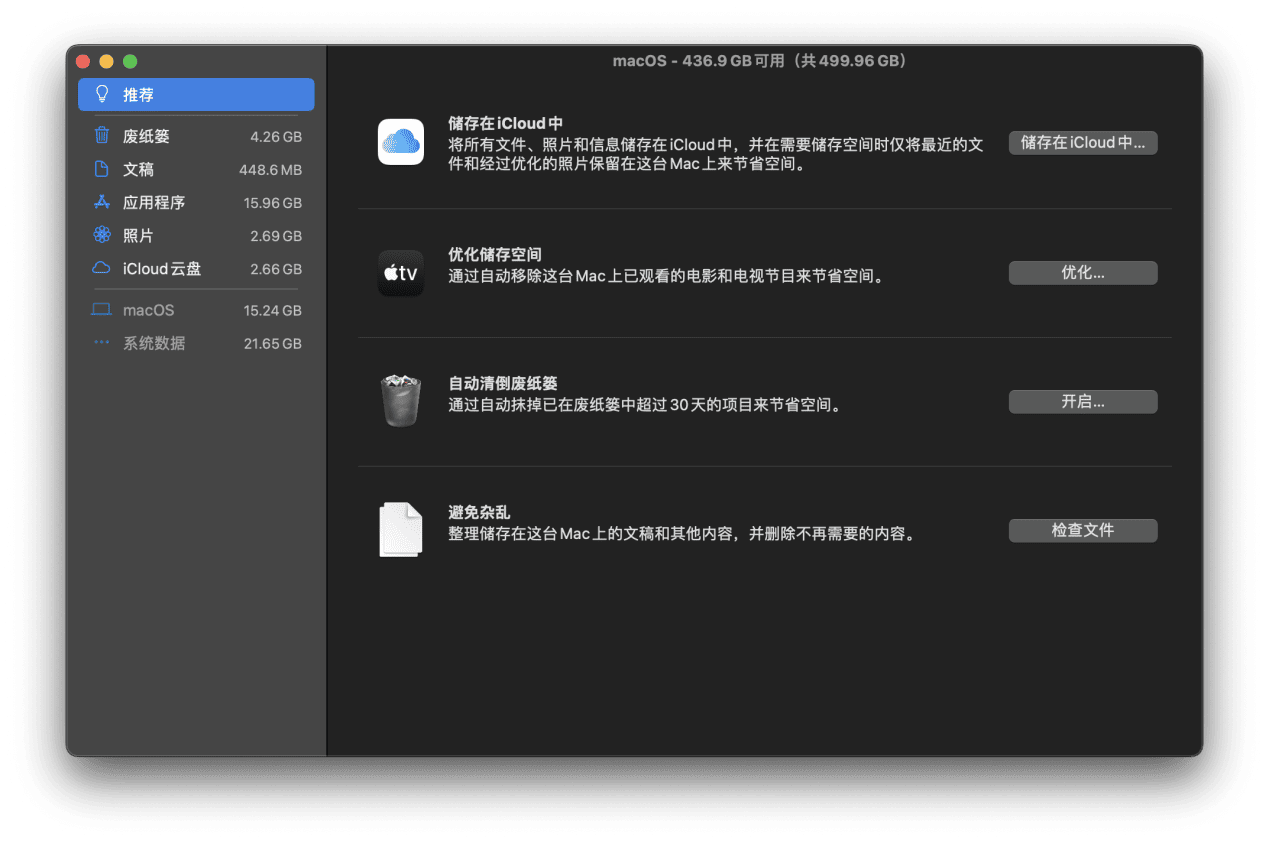
虽然其中一些清理选项对于国内用户来讲看起来不是那么接地气(比如 Apple TV 的缓存清理),但相对来讲清理文件的风险不高(因为并没有开放缓存文件的删除权限),同时引导做得也相对最完善,新手用户可以跟着存储空间优化引导,一步步整理出被占用的存储空间。
但如果你在尝试了系统自带的清理工具,仍然发现自己的燃眉之急没有被解决的话,别急:以下这种第三方清理软件清理方法可以帮你轻松搞掂。
第二种方法:利用第三方清理软件辅助清理
CleanMyMac X是一款最专业最强大的macOS系统清理优化工具,CleanMyMac X是集所有功能于一身的先进程序卸载清理器,只需两个简单步骤就可以把系统里那些乱七八糟的无用文件统统清理掉,节省宝贵的磁盘空间。
第1步:点击扫描
安装CleanMyMac X后点击扫描按钮。第一次使用,会提示你去偏好设置里面去给完全访问磁盘权限,这个权限在安全与隐私里面,接下来照着步骤做就行了。

第2步:右键删除
完成扫描后选择按文件大小降序排列,就会清楚明了的看到哪些文件占用了你的Mac磁盘空间,右键你想删除的文件,选择在访达(Finder)中查看。进入后就可以直接完成文件删除。

清理磁盘空间对Mac而言很重要,用合适的方法清理Mac磁盘空间更重要,CleanMyMac X不仅仅是一款Mac磁盘清理软件,还有许多强大的功能等你去探索,记得下载哦。






